WooCommerce 製品を Excel にエクスポートする方法は?
公開: 2023-05-02別のストアまたは CMS との間で移行する場合、WooCommerce に製品をエクスポートまたはインポートする必要がある場合があります。 今日は、WooCommerce 製品を Excel にエクスポートする方法を紹介します。 WooCommerce の商品の一括アップロードや商品の更新など、さらに使用するために商品フィードを調整するために、Excel で商品を管理したい場合があります。
ストアで商品を手動で追加または更新したことがありますか? もしそうなら、あなたはこのプロセスがどれほど面倒で反復的であるかを知っています!
この記事では、WooCommerce 製品を簡単にエクスポートして気に入る方法を学びます。 また、 WooCommerce の製品エクスポートの 3 つの方法も紹介します。 次に、それらと各製品フィードの外観を Excel で比較します。 最後に、WooCommerce で製品の一括エクスポートとインポートを効果的に実行する方法を学びます。 よし、始めよう!
目次
- WooCommerce 製品を Excel にエクスポートする 3 つの方法
- プラグインを使用して WooCommerce 製品をエクスポートする - ステップバイステップ ガイド
- Excel の製品フィード - 比較
- WooCommerce 一括商品アップロード無料!
- まとめ&無料デモ
WooCommerce 製品を Excel にエクスポートする 3 つの方法
それでは、WooCommerce で製品をエクスポートする 3 つの方法から始めましょう。 まず、 WooCommerce で利用できる 2 つの無料オプションを紹介します。 次に、プラグインを使用して商品データを調整する方法、エクスポート条件を設定する方法、およびスケジュールに基づいて自動エクスポートを設定する方法について説明します。
WordPress エクスポーター
最初の方法は、組み込みの WordPress データ エクスポーターに基づいています。 これは、[ツール] メニュー → [エクスポート]にあります。
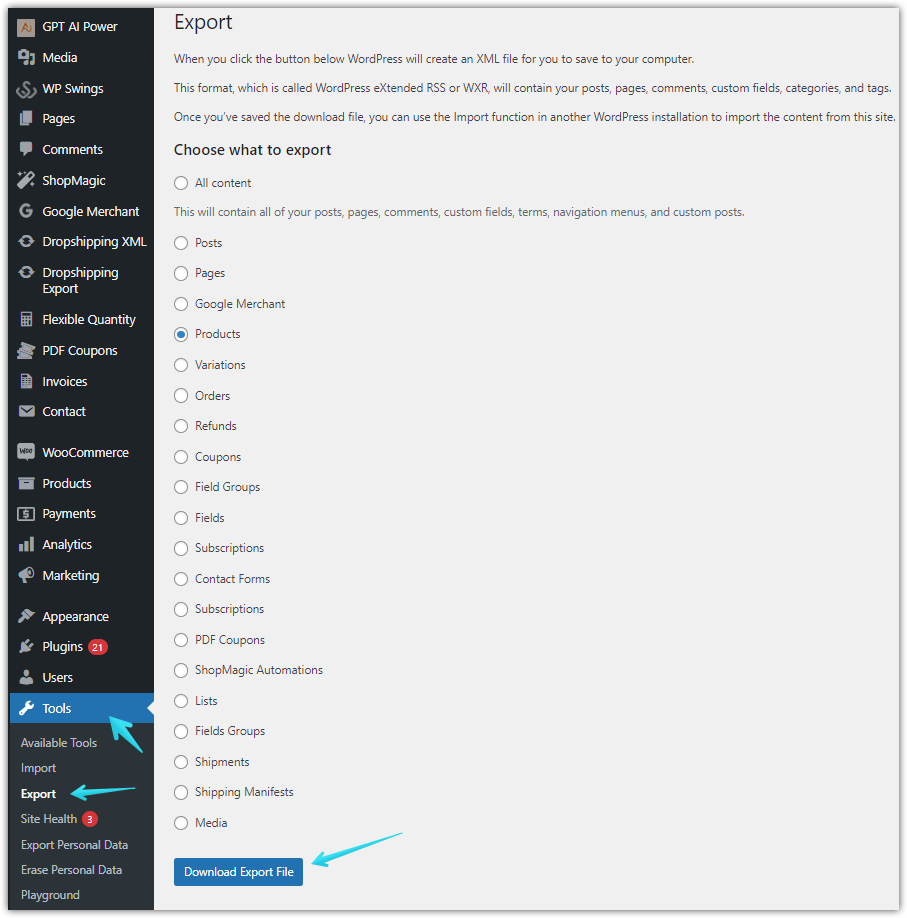
ご覧のとおり、WordPress では、サイトのすべてのデータまたは特定のデータだけを含む XML ファイルを作成できます。 したがって、コンテンツ、メディア、製品、または WooCommerce や他のプラグインによって提供されるその他の投稿タイプをバックアップするための迅速な方法です。
WooCommerce 製品をエクスポートするには、[製品] オプションを選択し、[エクスポート ファイルをダウンロード] をクリックします。 数秒で、[ツール] → [別の WooCommerce にインポート] で簡単にインポートできるすべての製品を含む XML ファイルを受け取ります。

エクスポートされた製品データをスプレッドシートで調整することもできます。 XML を Excel で開く方法 (および他の方法と比較する方法) については、後で説明します。
このアプローチの利点は、無料で高速であることです。 しかし、欠点は柔軟性がないことです。
組み込みの WooCommerce 製品エクスポート オプション
次の方法では、製品 → エクスポート内のデフォルトの WooCommerce 機能を使用して、 CSV 製品フィードを作成し、必要な製品データをカスタマイズできるようにします。
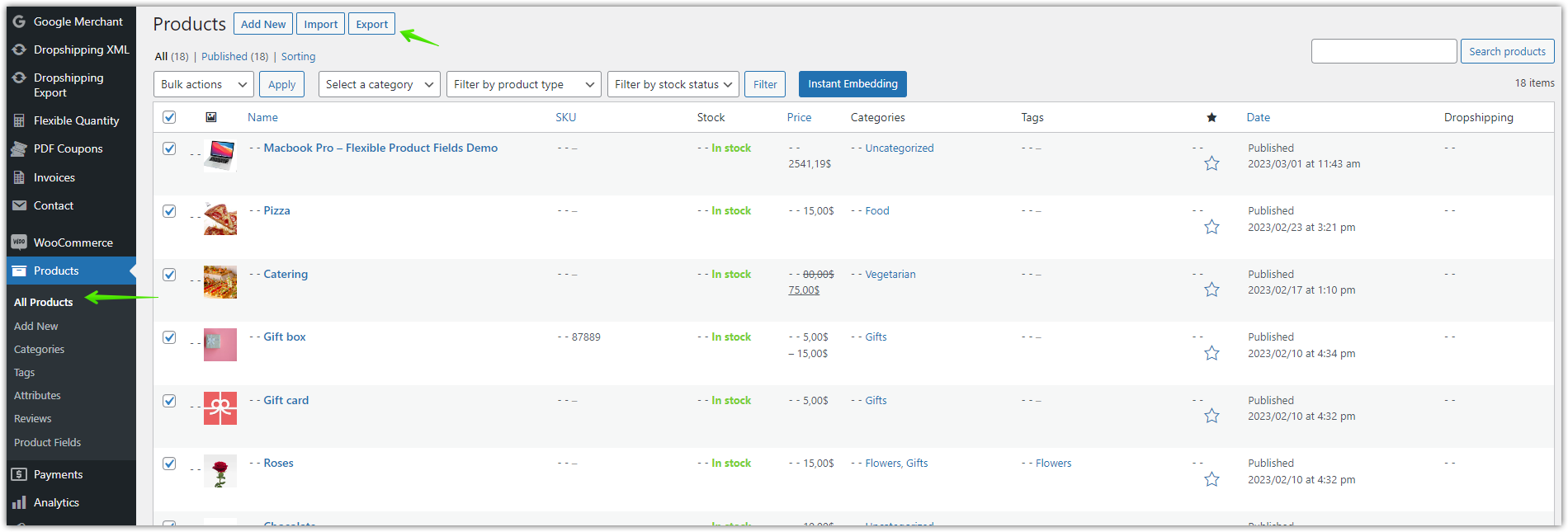
製品フィールドを選択し、CSV ファイルにエクスポートする製品データをフィルタリングできます。
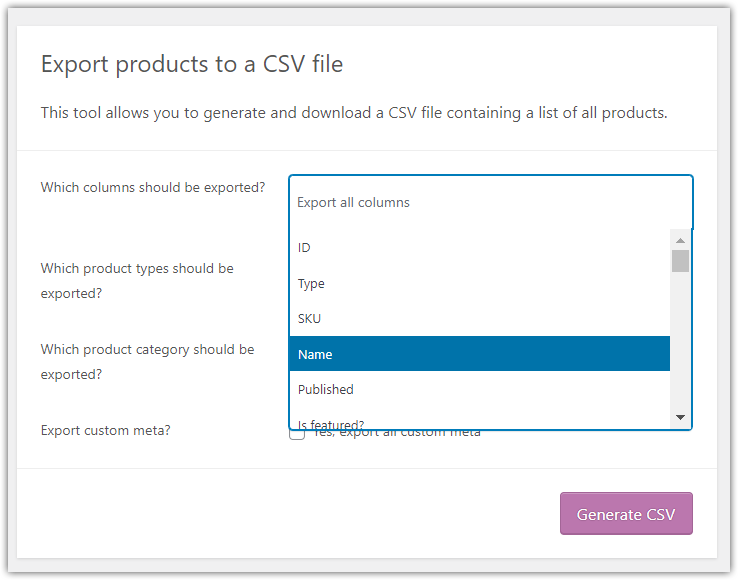
WooCommerce の製品エクスポート機能はより柔軟で、Excel で簡単に開くことができる CSV ファイル内の製品を提供します。 それについては後で詳しく説明します。
これも無料の方法ですが、エクスポート スケジュールの設定、製品フィールドのカスタマイズ、属性の選択、特定の条件の使用などの高度な機能が不足しています。
プラグインを使用して WooCommerce 製品を Excel にエクスポートする
最後の方法では、専用のプラグインを使用して WooCommerce 製品 (XML または CSV) をエクスポートし、Excel で編集したり、別のストアにインポートしたりできます。 より多くの設定と製品フィードのカスタマイズにより、Excel をまったく使用する必要がなくなるでしょう。
では、プラグインを使用してそのような製品のエクスポートを実行する方法を簡単に見てみましょう。
WooCommerce 製品のエクスポート - ステップバイステップ ガイド
プラグインを入手する
まず、プラグインが必要です。
WPデスクWooCommerce 向けの輸出製品のドロップシッピング79ドル
簡単な方法で WooCommerce から CSV または XML ファイルに製品をエクスポートします。 WooCommerce のドロップシッピング エクスポート製品を使えば、簡単に遊べます!
カートに追加または詳細を表示最終更新日: 2023-04-27WooCommerce 7.1 - 7.5.x で動作拡張機能を有効にしたら、WooCommerce 製品のエクスポートを開始できます。
新しいエクスポートを追加
ドロップシッピング エクスポート メニュー → エクスポートに移動します。

WooCommerce の輸出製品のドロップシッピング。 ステップ1。 製品タイプを選択してください
必要に応じて、製品の種類とファイル形式 (CSV または XML) を決定します。
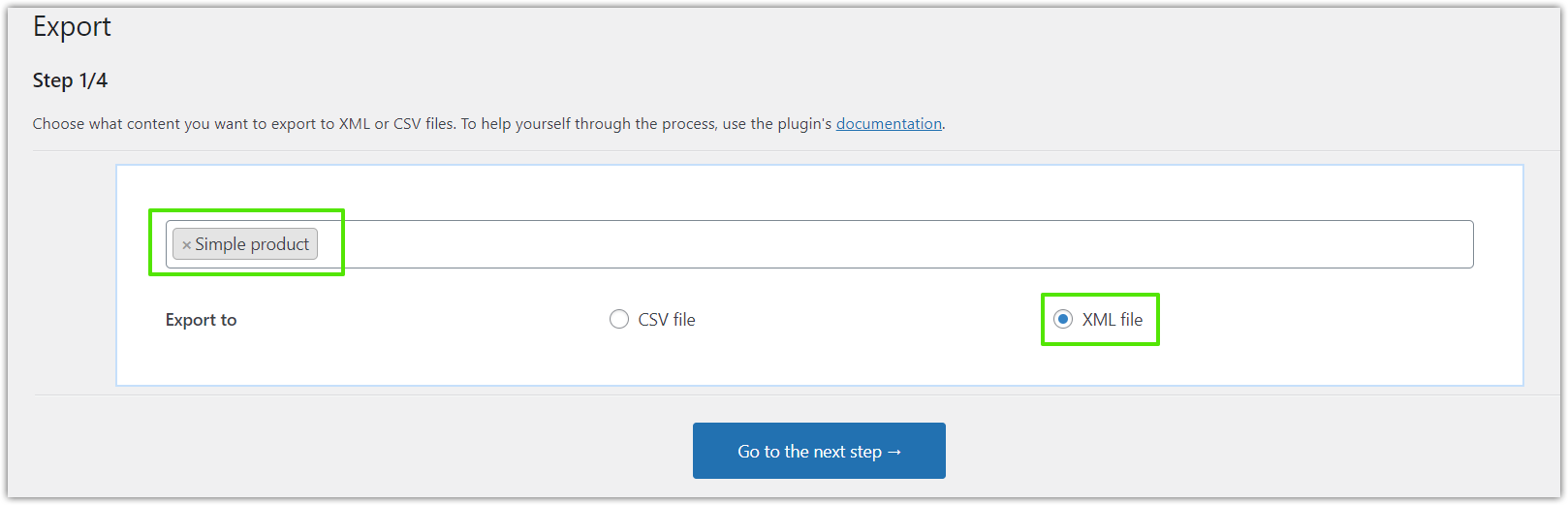
WooCommerce の輸出製品のドロップシッピング。 ステップ 1. 単純な製品、XML ファイル。 無料のプラグインを使用して、後で WooCommerce の一括製品アップロードに使用する XML 形式のすべての製品タイプが必要です。
条件ロジック
次に、条件付きロジックを使用して、ルールとオプション (属性、価格、在庫など) に基づいてエクスポートする製品を管理できます。

WooCommerce の輸出製品のドロップシッピング。 ステップ 2. 条件ロジック。 商品フィールド、属性、価格、在庫
次に、製品フィールドと属性を選択して XML ファイルに追加し、同時に価格と在庫をすばやく変更します。
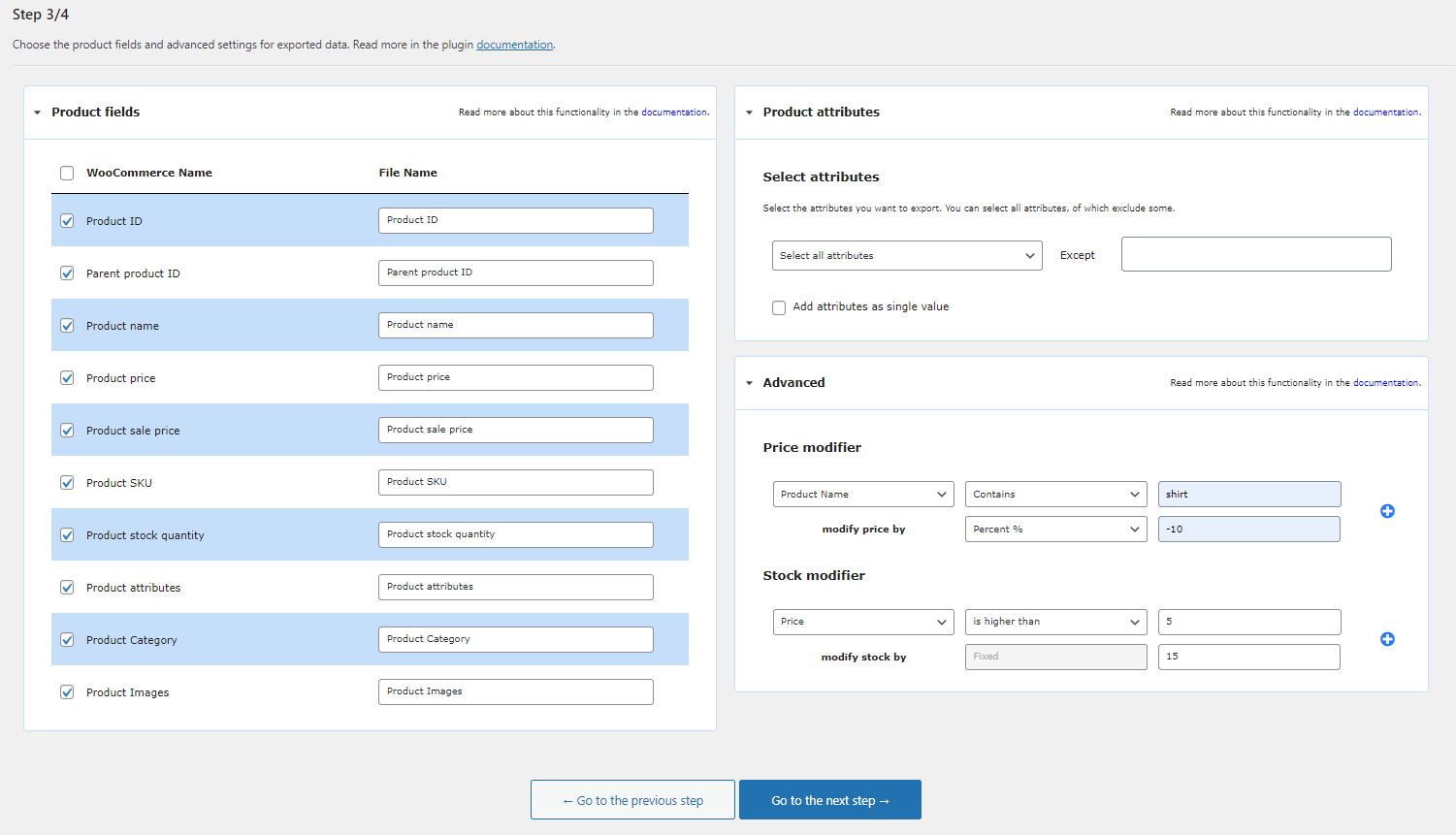
WooCommerce の輸出製品のドロップシッピング。 ステップ 3. 製品マッパー。 プラグインのドキュメントですべてのオプションについて読む →エクスポート オプション
最後に、エクスポートに名前を付け、エクスポート オプションを選択します。

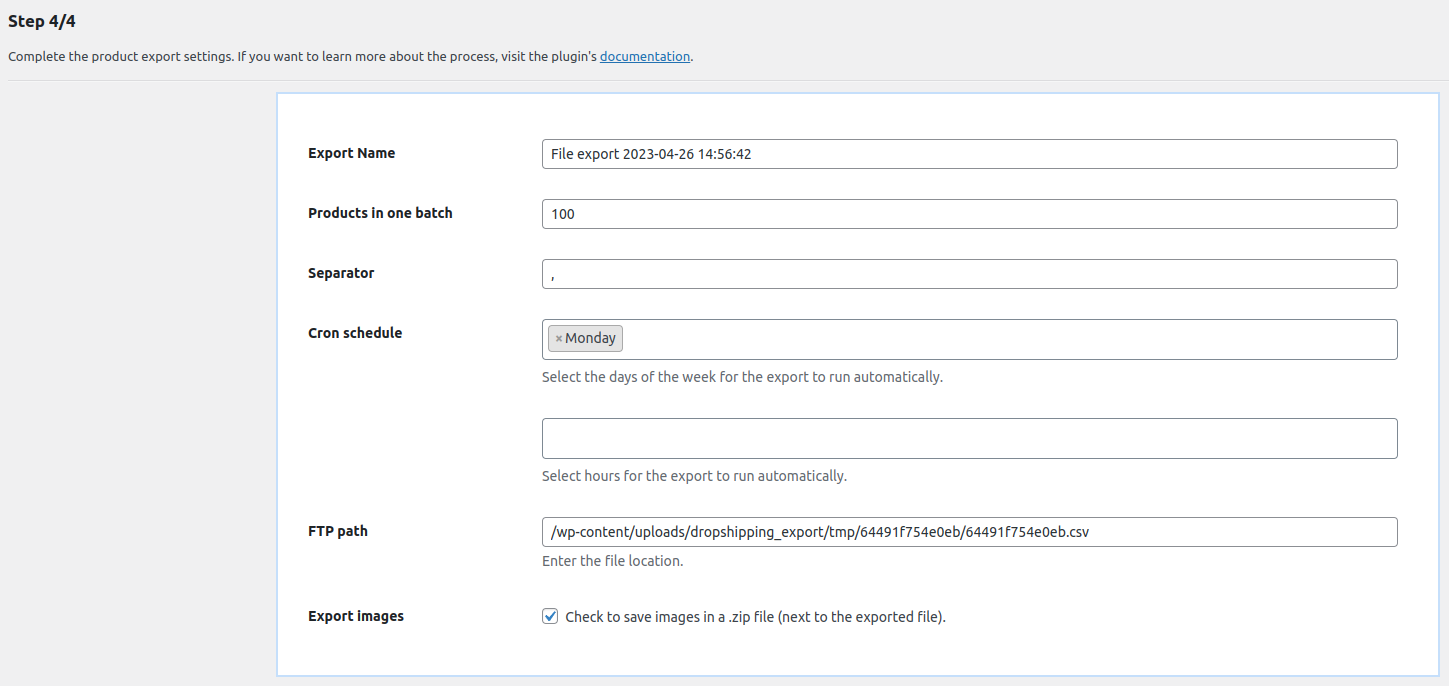
WooCommerce の輸出製品のドロップシッピング。 ステップ 4. オプションをエクスポートします。 WooCommerceの商品を一度だけ輸出したいので、今回は輸出スケジュールを設定しませんでした。 しかし、これは素晴らしい機能です。たとえば、次のことができます。
- 製品フィードを再販業者と共有し、
- フィードを 1 日 2 回商品在庫で更新し、フィードをパートナー ストアと共有し、
- 現在の価格を 20% 変更した XML ファイルで WooCommerce 製品をエクスポートします。
- プラグインを使用して、アフィリエイトが WooCommerce の外部製品としてインポートするために使用する製品リストを準備します。
- 複数の XML/CSV 商品フィードをエクスポートして、条件に基づいて整理し、
- 等
製品を WooCommerce にインポートするための無料プラグインをチェックしてください。製品の輸出を開始
エクスポート プロセスには少し時間がかかります (もちろん、製品の数に基づきます)。
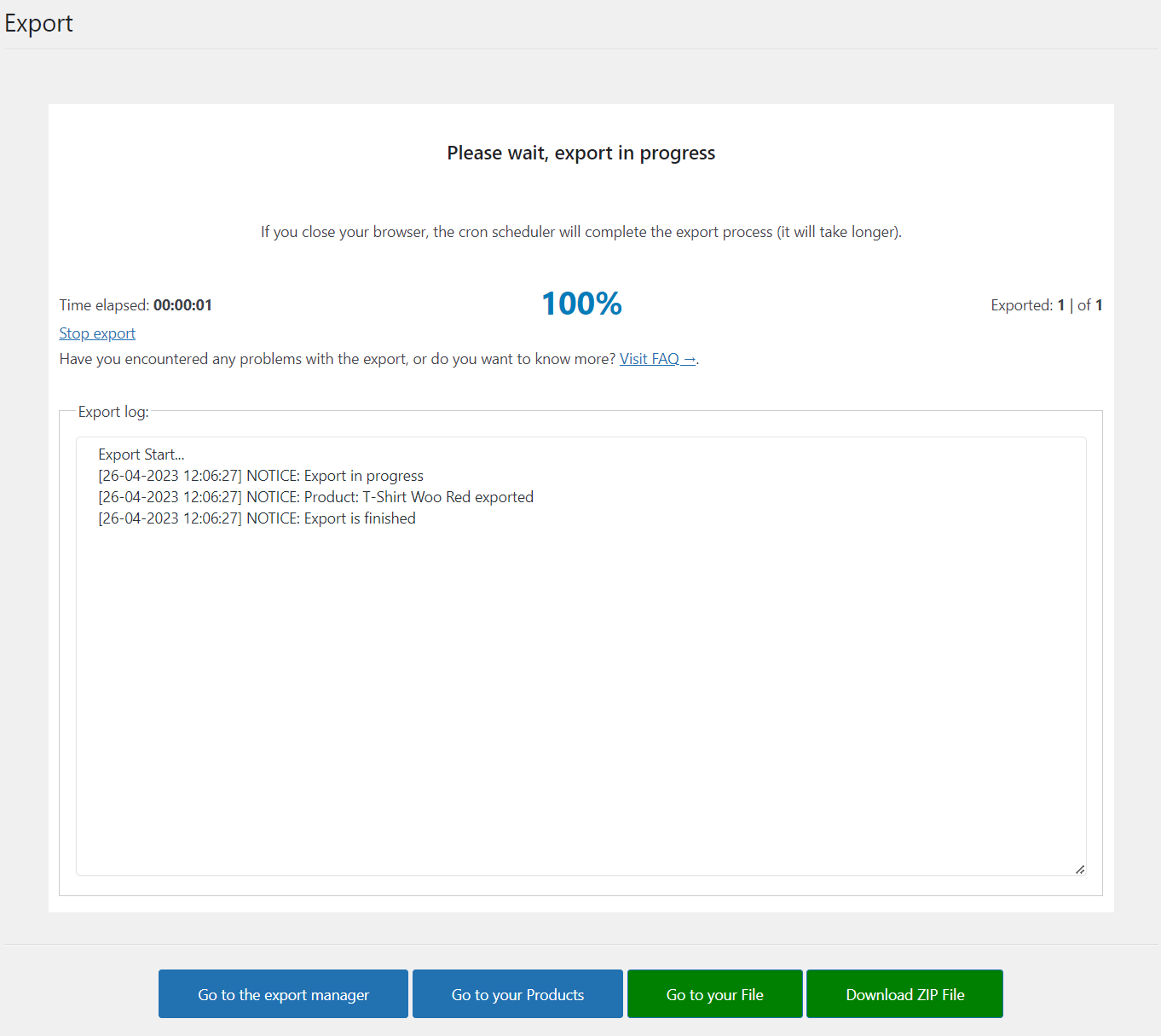
WooCommerce の輸出製品のドロップシッピング。 ステップ 4. XML ファイルのエクスポート。 エクスポートを管理する
複数のエクスポートを追加したり、既存のものを編集したり、簡単にコピーしたりすることもできます。
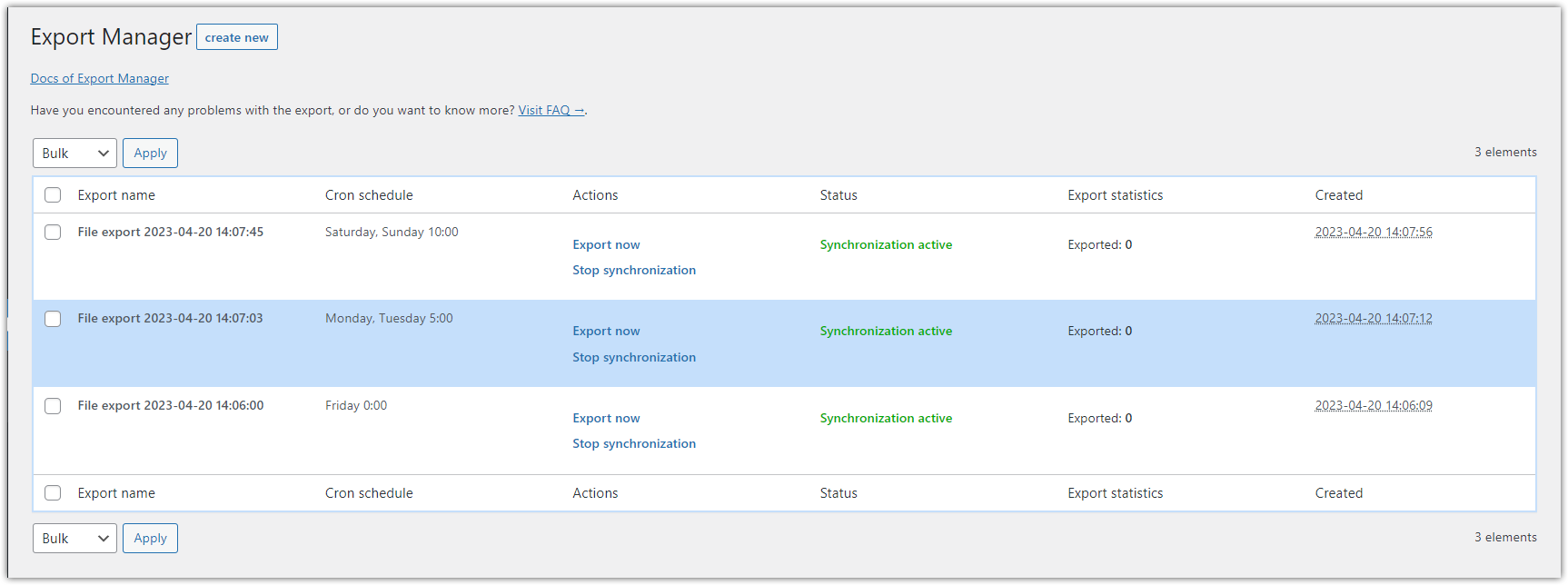
WooCommerce の輸出製品のドロップシッピング。 エクスポート マネージャー。 ご覧のとおり、プラグインを使用すると、エクスポート設定を再度行う必要なく、将来使用する特定の設定でエクスポートを保存できます!
Excel の製品フィード - 比較
WordPress エクスポーターを使用する
まず、WordPress 組み込みツール → Excel にエクスポート からエクスポートされた XML ファイルを見てみましょう。
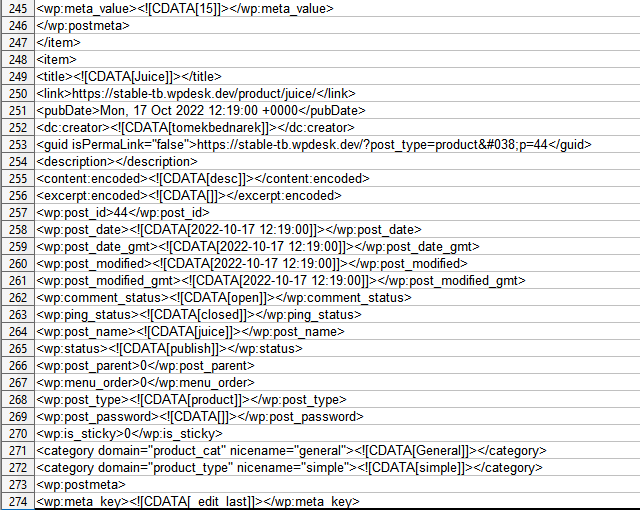
ご覧のとおり、製品に関するすべての情報があります (すべてのポスト メタが必要な場合があります)。 ただし、必要なデータをフィルタリングして、スプレッドシートを読みやすくするために、おそらくある程度の時間を費やすことになるでしょう。
WooCommerce 製品の輸出業者
では、Products → Export で作成した CSV ファイルをスプレッドシートで開いてみましょう。 これは、以前のスプレッドシートよりもはるかに優れたスプレッドシートのオプションです。

商品データも豊富です。 Excel を使用して、価格と在庫を変更し、ファイルを調整できます。
プラグインを使用して WooCommerce 製品をエクスポートする
最後に、さらに変更が必要な場合は、Excel 内のプラグインで生成された XML/CSV ファイルを開くことができます。 ご覧のとおり、私はすでに価格と在庫を変更しています。
そのため、Excel を使用して、必要に応じて説明、属性、またはカスタム フィールドを追加できるようになりました。
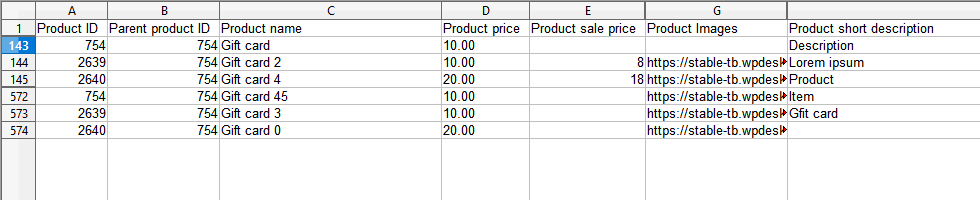
WooCommerce 製品の一括アップロードと更新は無料です!
エクスポート方法に関係なく、無料のプラグインを使用して WooCommerce 製品をインポートできます。
ドロップシッピング XML WooCommerce
簡単な方法で WooCommerce から CSV または XML ファイルに製品をエクスポートします。 WooCommerce のドロップシッピング エクスポート製品を使えば、簡単に遊べます!
無料でダウンロードまたはWordPress.org にアクセスプラグインを使用して、WooCommerce 製品データを数分で一括アップロード (または更新) します。
プラグインをダウンロードして、今すぐ無料で製品のインポートを開始してください!
まとめ&無料デモ
今日は、3 つの方法を使用して WooCommerce 製品を Excel にエクスポートする方法を学びました。
条件とスケジュールに基づいて製品データを同期する場合は、プラグインを使用して WooCommerce 製品をエクスポートします (また、製品を処理する必要がある場合は製品をインポートします)。
プラグインのすべての機能を確認し、ドキュメントを読むことをお勧めします。 また、無料のデモでプラグインをテストしてください →
WooCommerce 向けの輸出製品のドロップシッピング79ドル
簡単な方法で WooCommerce から CSV または XML ファイルに製品をエクスポートします。 WooCommerce のドロップシッピング エクスポート製品を使えば、簡単に遊べます!
カートに追加または詳細を表示最後に、WooCommerce での製品のエクスポート (またはインポート) についてご質問がある場合は、お問い合わせください。
